Kako ustvariti varnostno kopijo datotek v treh korakih
Ali že delate varnostne kopije svojih datotek? Članek vsebuje hitra navodila, ki vam pomagajo nastaviti redne varnostne kopije datotek iz vašega računalnika s pomočjo orodja Duplicati in seveda Koofra. Poskrbite, da bodo vaši podatki vedno varni z našo pomočjo.
Narediti varnostno kopijo ali ne narediti varnostne kopije, to res ni vprašanje. Pravo vprašanje je, kako narediti varnostno kopijo podatkov. Računalniki so super, vendar včasih nehajo delati popolnoma brez razloga, lahko jih izgubite včasih pa jih tudi kdo ukrade. Več kot 50 % ljudi pozna nekoga, ki je izgubil svoje podatke zaradi enega izmed številnih razlogov in verjemite nam - ne želite biti del te statistike!
Najboljši način, da ustvarite koristno varnostno kopijo podatkov je, da jo shranite na drugi fizični lokaciji, in Koofr vam lahko pri tem pomaga.
Kaj torej potrebujem za ustvarjanje varnostne kopije podatkov?
- Računalnik, ki uporablja sodobno verzijo operacijskega sistema Windows (za druge operacijske sisteme lahko sledite podobnim korakom).
- Datoteke, ki jih želite kopirati. To so lahko počitniške fotografije, osnutek vašega naslednjega svetovno uspešnega romana ali pomembni službeni dokumenti.
- Programsko opremo za ustvarjanje varnostnih kopij. Mi bomo uporabili program Duplicati, ki je brezplačna odprtokodna programska oprema z mnogimi zmožnostmi.
- Koofr račun. Ustvarite ga brezplačno.
Priprava
Najprej se registrirajte za brezplačni Koofr račun, potrebovali ga boste kasneje. Nato s spletne strani Duplicati naložite program Duplicati 2.0 za svoj operacijski sistem in ga namestite na svoj računalnik.
Nastavitve
Sedaj ko smo uspešno izpolnili vse predpogoje, je čas, da nastavimo varnostno kopiranje. Odprite program Duplicati tako, da greste v Start menu//Start meni, kliknete na All Programs//Vsi programi in poiščete Duplicati. Morda pa imate priročno ikono že na svojem namizju. Ko kliknete nanjo, se program odpre Duplicati v vašem izbranem brskalniku.
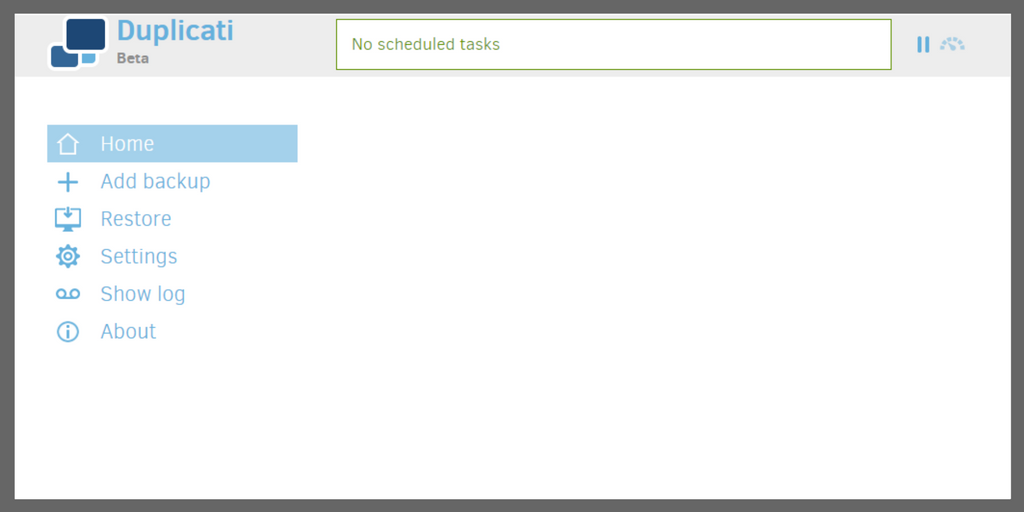
Izberite Add Backup, nato Configure new backup, in končno kliknite na Next.
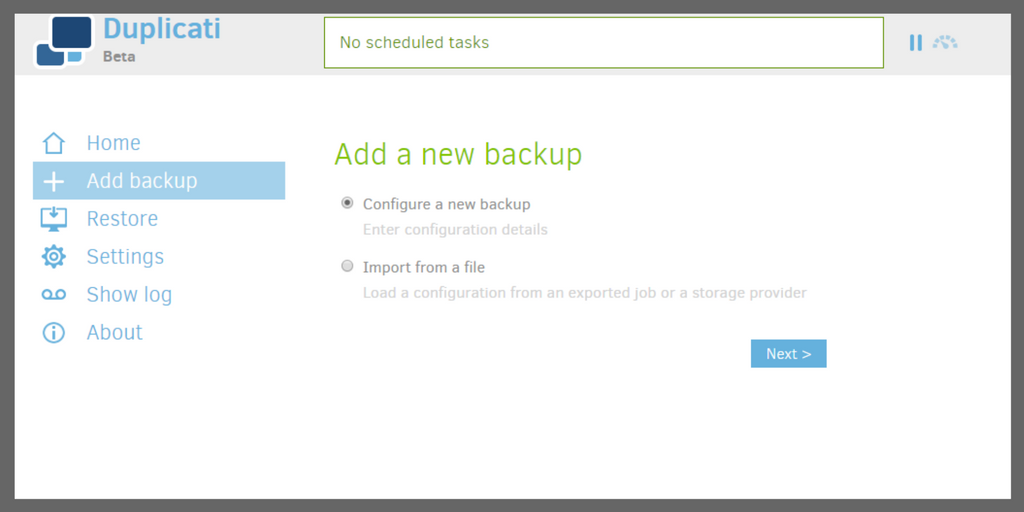
Izberite ime za vašo varnostno kopijo, način šifriranja in nastavite geslo. Lahko izberete kakršnokoli ime, ki vam ustreza; mi bomo uporabili My Backup. Ko poimenujete varnostno kopijo, pojdite na način šifriranja. Predlagamo, da pustite šifriranje na že vgrajenem šifriranju AES-256.
Ko nastavite geslo//Passphrase, bodo vaši podatki šifrirani, preden bodo poslani na lokacijo vaše varnostne kopije, kar zagotavlja, da lahko vi in samo vi berete te podatke. Izberite močno geslo//Passphrase in ga spravite na varno (na primer v svoj upravljalnik gesel)! Imejte v mislih, da ne boste mogli dostopati do svoje varnostne kopije, če geslo//Passphrase izgubite. Nadaljujte s klikom na gumb Next.
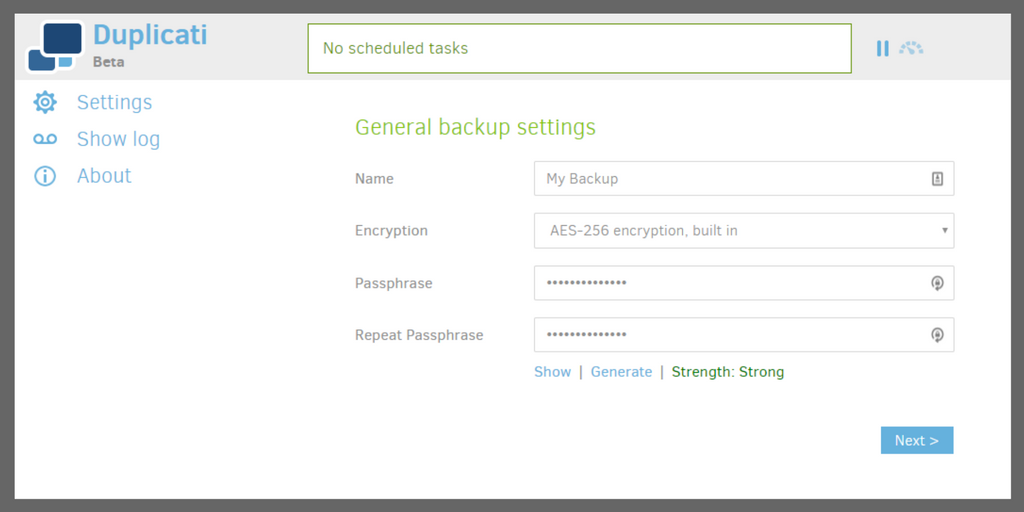
V naslednjem koraku iz spustnega seznama izberite možnost protokola WebDAV.
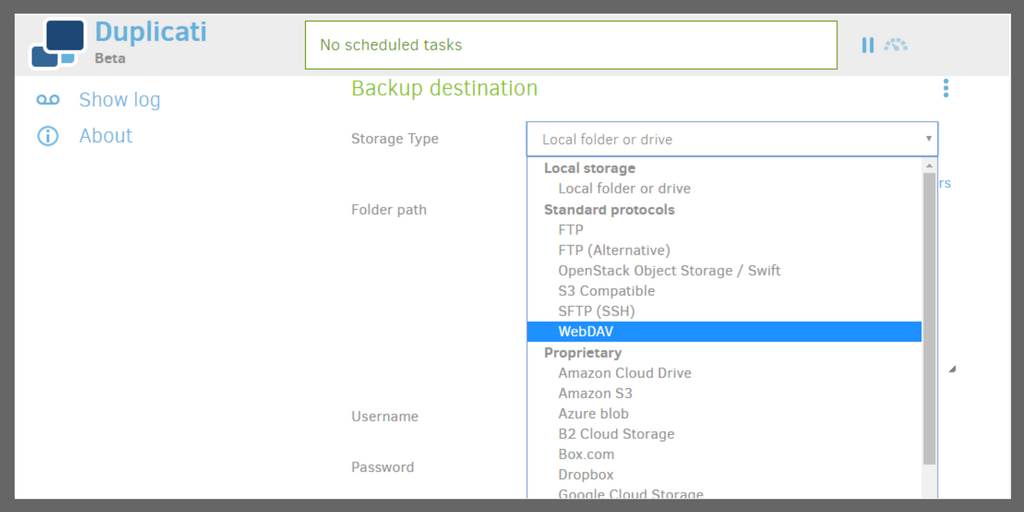
Naslednji korak se bo morda zdel strašljiv, vendar se ne preplašite. Najprej označite polje SSL. V polje Server and port vnesite app.koofr.net in za Path on server vnesite dav/Koofr/My Backup.
Pot se mora začeti z dav/Koofr/, zadnji del, My Backup, pa je ime mape v računu Koofr, kjer bo shranjena vaša varnostna kopija. Lahko izbetere katerokoli mapo. Mi smo se odločili, da izberemo enako ime, kot smo ga uporabili za ime varnostne kopije v prvem koraku postopka.
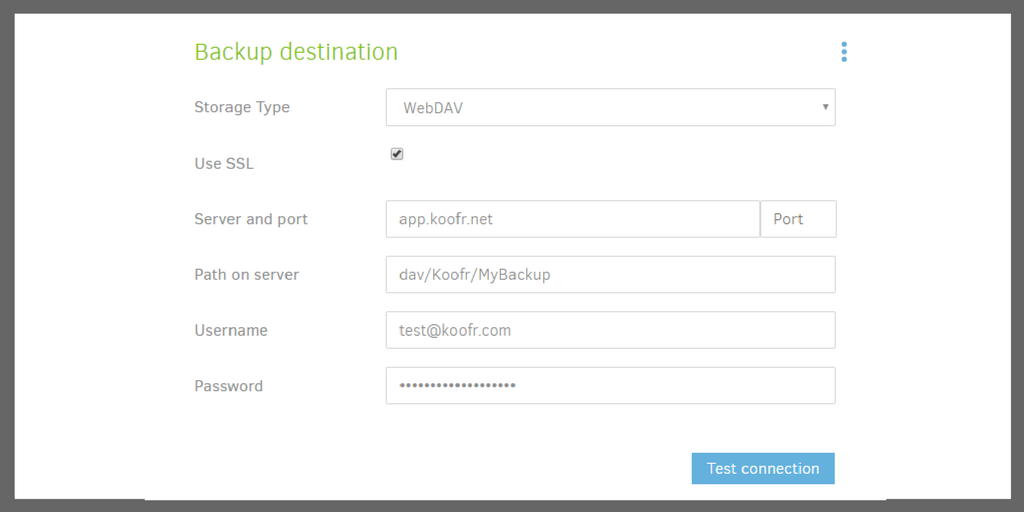
V polje Username//Uporabniško ime vnesite elektronski naslov s katerim se prijavljate v svoj račun Koofr.
Nato se v brskalniku prijavite v svoj račun Koofr. Kliknite na profilno sliko in odprite Uporabniški meni. Kliknite na Nastavitve, v meniju na levi izberite Geslo in poiščite Gesla za dostop do aplikacije. Kliknite v polje Ustvari novo geslo, novo geslo poimenujte in kliknite na gumb Ustvari. Mi smo geslo poimenovali Duplicati.
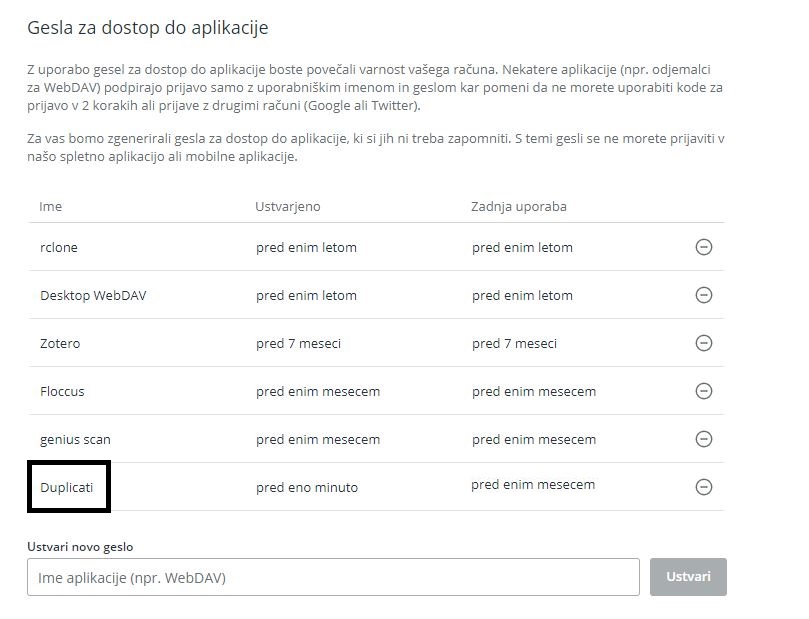
Opomba: Preberite več o ustvarjanju povezav WebDAV in o geslih za dostop do aplikacij.
Novogenerirano geslo za dostop do aplikacije skopirajte v polje Password/Geslo pograma Duplicati in kliknite na Test connection. V primeru, da so vaše nastavitve pravilne, boste prejeli obvestilo, kot je na spodnji sliki. Če vzpostavljanje povezave ni uspešno še enkrat preverite korake v postopku in se prepričajte, da ste vnesli pravilne podatke.
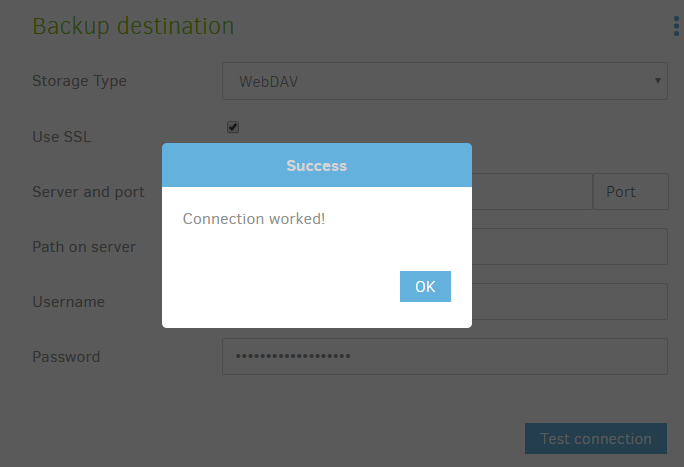
Ko uspešno vzpostavite povezavo WebDAV kliknite na gumb Next. V tem koraku boste morali izbrati datoteke in mape, za katere želite ustvariti varnostno kopijo.
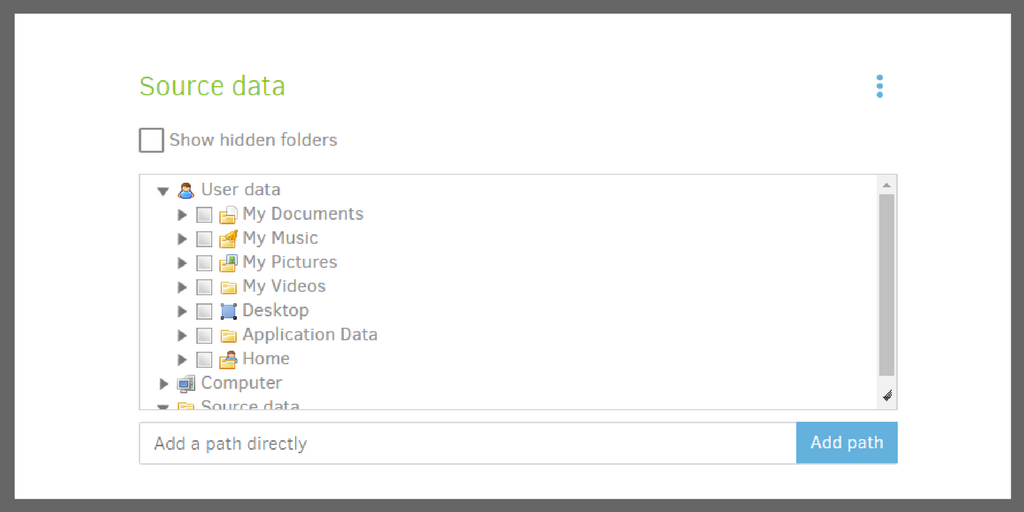
Ko ste prepričani, da ste izbrali vse datoteke in mape, za katere želite ustvariti varnostno kopijo, nadaljujte na naslednji korak - Scheduling in izberite čas za ustvarjanje varnostnih kopij.
Priporočamo, da jih ustvarjate takrat, ko je manj verjetno, da bo računalnik v intenzivni uporabi in da jih delate redno - vsaj enkrat na teden, če že ne dnevno.
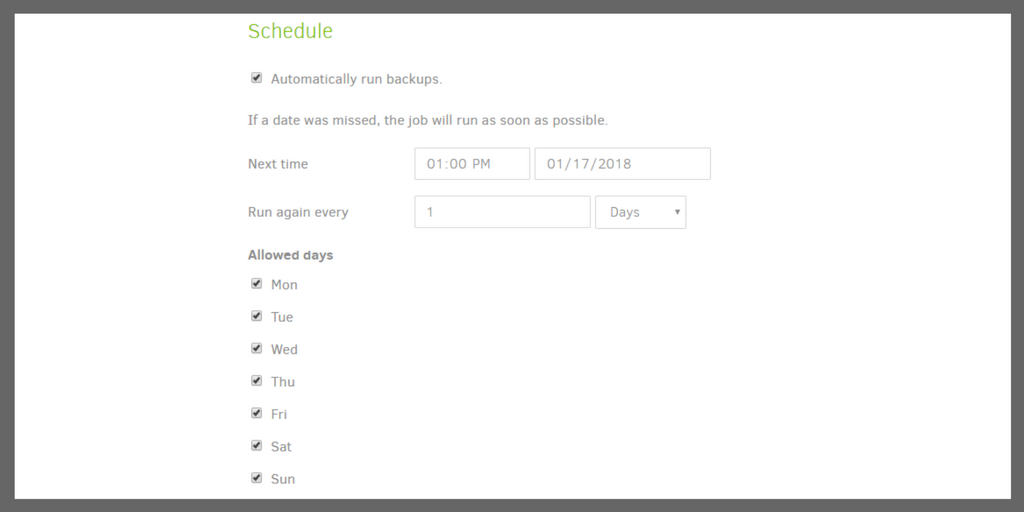
S klikom na Next boste prišli še do nekaj splošnih nastavitev - General options. Program Duplicati izdeluje varnostne kopije po delih. Privzeta nastavitev Upload volume sizeposameznega dela varnostne kopije je 50 MB in ustreza večini povezav domačih uporabnikov. Morda boste želeli to znižati na nekaj KB, če imate počasno internetno povezavo.
Možnost Keep this number of backups označuje število varnostnih kopij, ki bodo hranjene v vašem računu Koofr. Več varnostnih kopij obdržite, dlje v preteklost boste lahko šli, v primeru, da bo potrebna obnovitev datotek. Seveda to pomeni tudi več zasedenega prostora v računu Koofr. Dva tedna dnevno narejenih varnostnih kopij ali tri mesece tedenskih varnostnih kopij je dobra izbira za domačega uporabnika. Ko nastavite vse potrebno kliknite na Save.
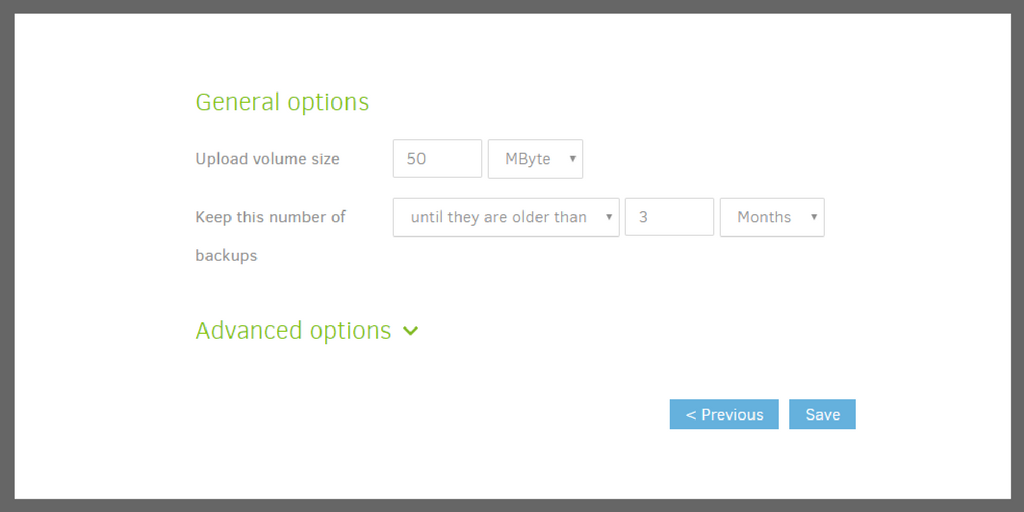
Če kliknete na puščico zraven imena svoje varnostne kopije se bo odprl povzetek nastavitev varnostne kopije.
Edino kar še morate narediti v tem trenutku je, da kliknete na gumb Run now, da se varnostno kopiranje začne.
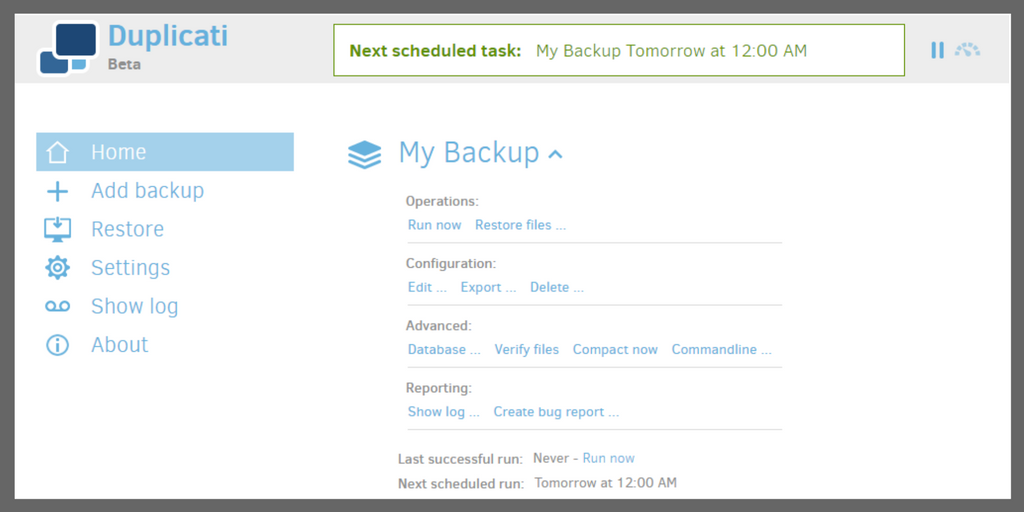
Preverite, če je vse ok
Na hitro preverimo, če je šlo vse po naših željah. Ikono Duplicati bi morali najti v svoji opravilni vrstici - rdeča ikona, ki jo vidite v zadnji vrsti.
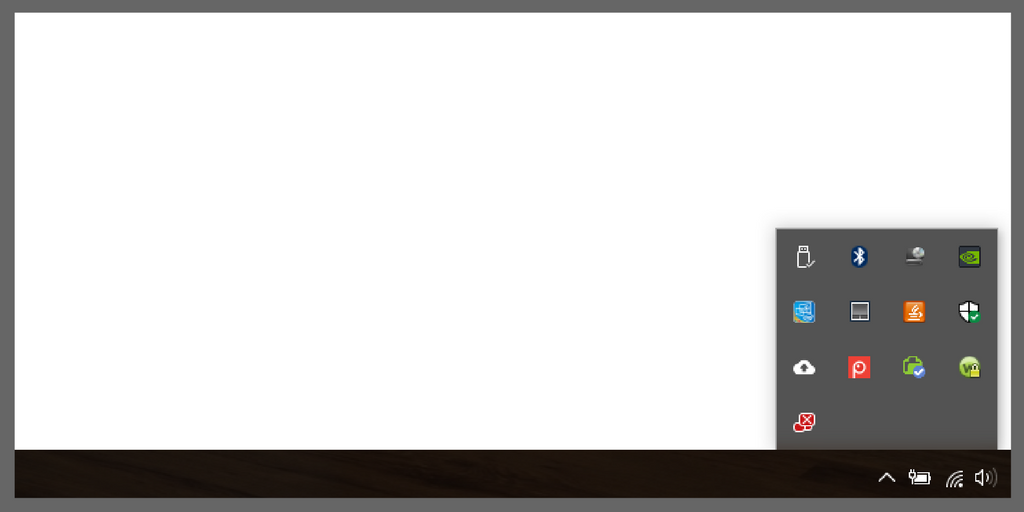
Ko kliknete na ikono, vas bo preusmerila na aplikacijo Duplicati v vašem brskalniku. Ko je ustvarjanje varnostnih kopij zaključeno, jih boste videli v programu Duplicati pod Completed backups, skupaj z morebitnimi opozorili in napakami.
Veselo ustvarjanje varnostnih kopij!
[Posodobljeno Julija 2019 tako, da odraža aktualno stanje aplikacije Koofr]
Želite govoriti z nami? Pridružite se nam na Koofr subredditu!


